
GALLERIA RM5C-R36 レビュー。144fpsで安定するミドルレンジPC

ドスパラで販売しているサードウェーブのGALLERIAシリーズ、Core i5-12400とRTX 3060を搭載したBTOゲーミングPC「GALLERIA RM5C-R36![]() 」の実機レビューをしていきます。
」の実機レビューをしていきます。
 GameGeek
GameGeekデザインや機能性をチェックしながら、ベンチマークテストで性能についても確認していきます
タップできるもくじ
概要とスペック
「GALLERIA RM5C-R36![]()
![]()
特徴
- Core i5-12400搭載
- RTX 3060 グラボ搭載
- NVMe M.2 500GB
- メモリは16GBと平均水準
- コンパクトなミニタワー
- 出荷が爆速
第12世代Intel CPUと、エントリー寄りのミドルレンジとなるRTX 3060を搭載しているPC。
レイトレーシングやDLSSに対応しています。
有名なFPSでフレームレートを検証したので、まずは以下にざっくりと結果を書いておきます。
| ゲーム | fps |
|---|---|
| Apex Legends | 141.6 fps |
| VALORANT | 258.9 fps |
| Fortnite | 153.6 fps |
いずれも最高画質・フルHD・フルスクリーンでプレイ。
VALORANTのような動作が軽いゲームはそれなりのfpsが期待できます。
ApexやFortniteでもそこそこのfpsが見込め、144Hzモニターをフル活用できます。画質を落とせば200fps近くも見えてきます。
メモリは16GBと標準ラインですが、SSDが500GBと心もとない。自分で増設するなりカスタマイズで追加するのがおすすめです。
| CPU | Core i5-12400 |
| グラボ | RTX 3060 |
| チップセット | B660 |
| メモリ | 16GB |
| SSD | 500GB |
| HDD | なし |
| クーラー | 静音空冷ファン |
| 光学ドライブ | なし |
| 電源 | 650W ブロンズ |
| ケース | SKMケース(MicroATX) |
| サイズ | 220 x 440 x 425 mm |
| 重量 | 約14kg |
| 無線LAN | なし(カスタマイズ可能) |
| LAN | 1Gb 対応LANポート |
| ファン | 14cm 静音FAN x 2 |
| 保証 | 1年 |
| 値段 | 174,980円(税込) |
外観とデザイン
注意事項
ここに記載されている内部構造やパーツたちは記事投稿時点にドスパラからお借りしたモデルを元にレビューしています。
場合によってはパーツに変更などが起きたり、価格が上下したりする可能性もあります。購入する際はよくご確認下さい。
SKMケースに関する基本的なデザインは別途レビュー記事をご覧ください。


背面マザーボードの端子盤。USB-Aが6口と数はほどほど。USB-C端子なし。
- PS/2
- USB2.0 x 4
- USB3.2 Gen2 Type-A x 2
- LAN
- 音声
ここにもHDMIポートなどはありますが、モニターケーブルはグラフィックボードへ接続しないと意味がないので「使用不可」とかなり圧のあるステッカーが貼られてます。


グラフィックボードの入力端子。DPが3つ、HDMIが1つの合計4つ。トリプルディスプレイやVRなどのセットアップにも万全な数。
- DisplayPort x 3
- HDMI x 1


フロント側のUSB端子は4つとも全て USB 3.2 Gen1 Type-A です。
左端の四角いボタンが電源。右端にオーディオジャックあり。
斜めになっているのでケーブルがさしやすいです。
内部構造をチェック
ケースの内部パーツについて見ていきます。


正面から向かって左サイドのパネルを取り外しました。


CPUクーラーはDEEP COOLのサイドフロークーラー。
カスタマイズでScythe虎徹Mk2などにアップグレードできます。簡易水冷はオプションないみたい。


そのすぐ右隣に位置するのがDDR4-3200のメモリ。8GBx2枚でトータル16GB、スロット2と4にささっています。




フロントとリアにはTHIRDWAVE製の140mmファンが1基ずつ。
トップファンはありません。


グラフィックボードは「PALIT GeForce RTX 3060 Dual」です。ツインファン型。
側面の文字部分が光ります。


グラフィックボードの真上、クーラーの後ろに隠れているのがM.2 SSDスロット。
「Intel 670p SSDPEKNU512GZ」で、500GBと普通の容量。


3.5インチマウントトレイが2つ。HDDなどをここに2台設置可能です。


逆サイドのパネルを開けました。


SSDなどをマウントできる2.5インチトレイが2つ。


電源ユニットは「SilverStone ET650」。モジュールタイプではありません。
騒音レベルのチェック
閉め切った部屋で静かにしている状態と、3dmark Time Spyでベンチマークを回している状態を、サウンドレベルメーターで比べてみました。
PCの真上付近から直接当たらないように固定して計測しています。
そこそこ静かです。アイドリング時と電源オフ時はほとんど差が分かりません。
負荷をかけると静かにファンが回っている音が分かります。
温度変化
3dmark TimeSpyのベンチマークを行った際の温度変化です。最も高いと思われる数値をチェック。
CPUの温度は最高で68.94度をマーク。グラフィックボードは最高で71.63度になりました。
高負荷時にはそこそこ発熱しますが問題ない範疇です。
ゲームのベンチマーク


ゲーミングPCとして最も気になるゲームのベンチマークスコアを見ていきます。
ベンチマークスコアの計測について
| ベンチ | スコア / 平均fps |
|---|---|
| VALORANT | 258.9 fps |
| Apex Legends | 141.6 fps |
| LoL | 215.3 fps |
| Fortnite | 153.6 fps |
| PUBG | 154.8 fps |
| Overwatch | 137.4 fps |
| Escape from Trakov | 78.7 fps |
| 原神 | 60 fps(上限60) |
| Cyberpunk 2077 | 77.1 fps |
| モンハンライズ | 178.3 fps |
| アサクリヴァルハラ | 68 fps |
| FF 14 暁のフィナーレ | 18210 (129 fps) |
| FF 15 | 8619(フルHD) 3773(4K) |
VALORANTやLoLのような軽いゲームなら、240Hzモニターを活かせます。VALO戦士になるつもりなら240Hz狙い。
人気のApex Legendsは140fps、Fortniteは150fps程度です。最高設定で遊ぶなら144Hzモニターが最もコスパが良さそうですね。
上記も悪くない数値ですが、グラフィック設定を落とせばもっとfpsは稼げます。例えばApexは設定をすべて最低まで落とすと約195fpsと50fpsほど上がります。この辺は画質と快適さのトレードオフになるのでお好みで。
FF14は暁のベンチマークソフトで129fps出ていますので、こちらも144Hzモニターで快適に遊ぶことができます。
Cyberpunkのような重めのシングルプレイヤーゲームでも最高画質で77fpsあたりとそこそこの数値。
レイトレーシングのスコア
レイトレーシングをオンにした性能をチェックします。
レイトレーシングとは
| ベンチ | 平均fps |
|---|---|
| Cyberpunk 2077 | 48.8 fps |
重いゲームのCyberpunkではレイトレーシング+DLSSオンでそれなりのfpsを確保できます。
快適かというと微妙なところですが、ゲームによっては遊べる範囲かと思います。
CINEBENCH R20のスコア
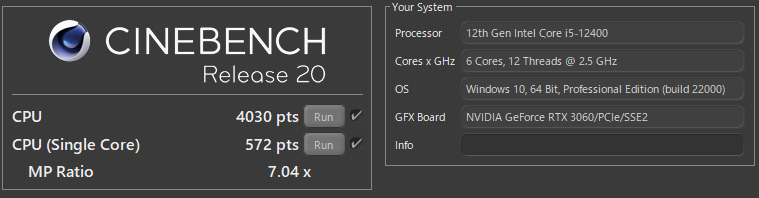
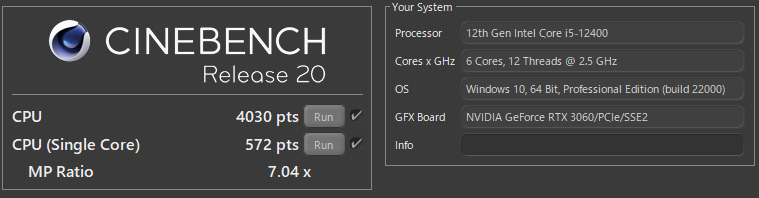
| ベンチ | スコア |
|---|---|
| CPU | 4030 pts |
| CPU (Single Core) | 572 pts |
| MP Ratio | 7.04 x |
3DMarkのスコア
定番ベンチマークソフトである「3DMark」で計測したスコア各種です。
| ベンチ | スコア |
|---|---|
| フルHD Fire Strike | 上位16% 19079 |
| 4K Fire Strike Ultra | 上位57% 5077 |
| WQHD Time Spy | 上位45% 8456 |
| WQHD Port Royal | 上位90% 5007 |
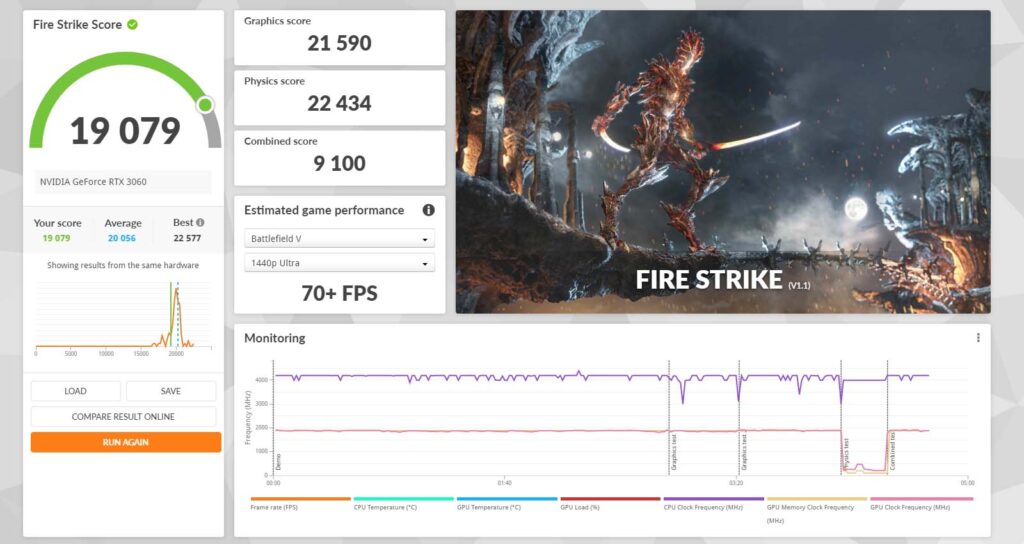
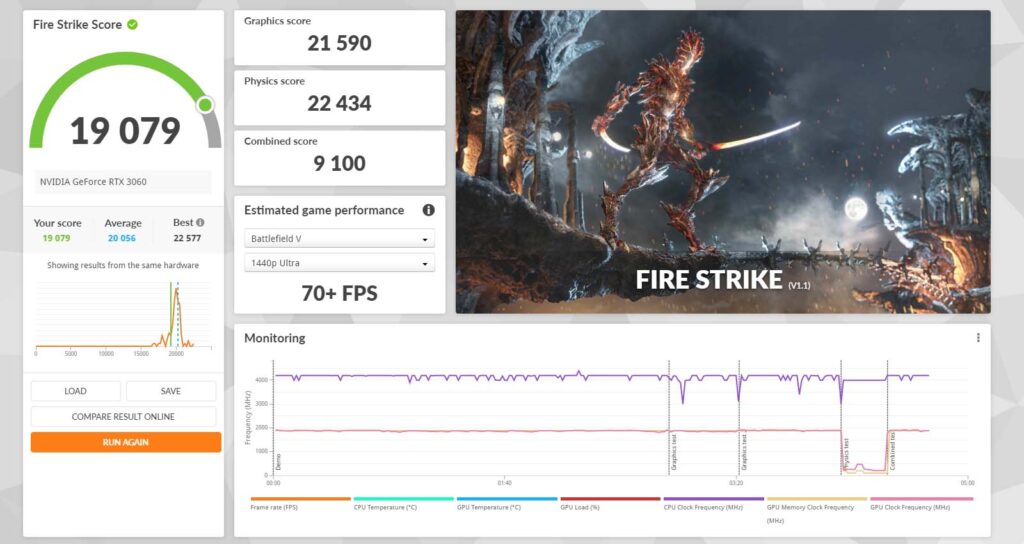
「Fire Strike」はDirectX11用のベンチマークで、フルHDゲームの一般的な性能を測ります。フレームレートは平均105fpsとなりました。
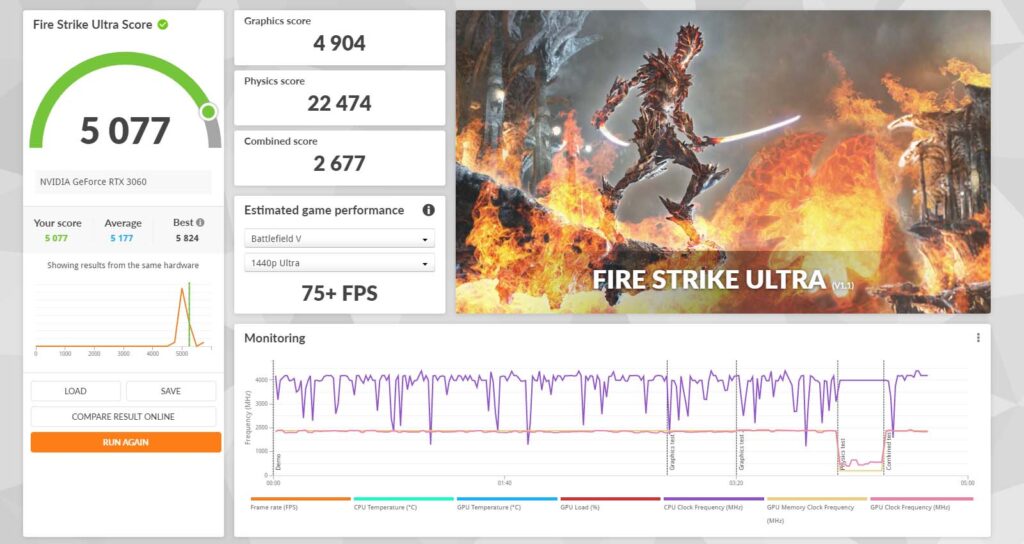
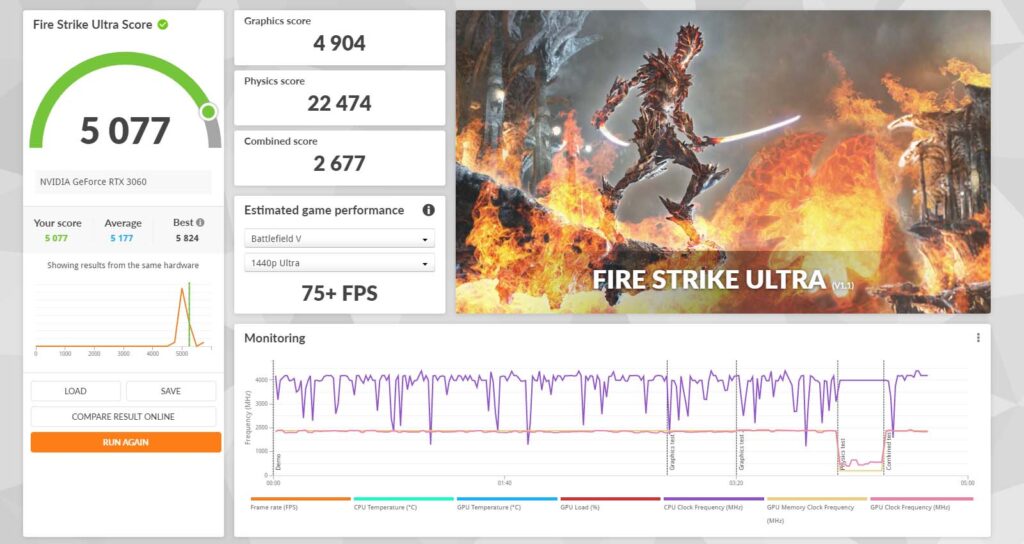
「Fire Strike UItra」は4K UHD解像度のゲーミング性能を測るベンチマーク。平均26.4fpsと厳しめな数値。
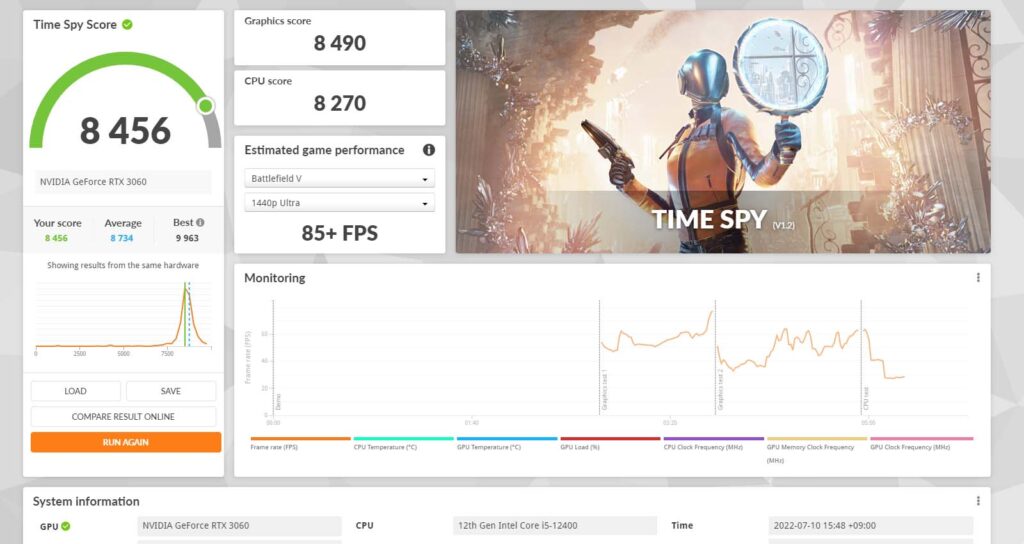
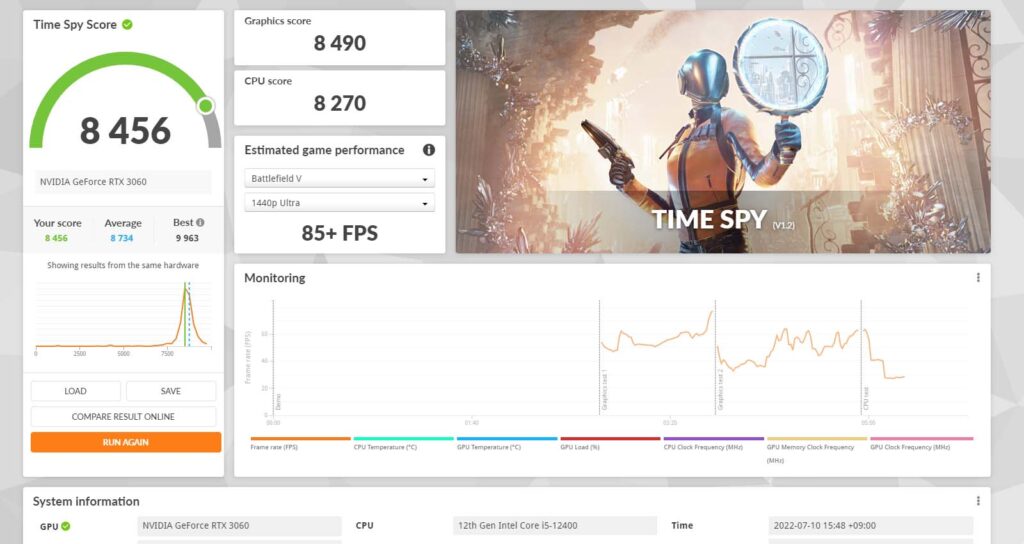
「Time Spy」はDirectX12用のベンチマークで、WQHD解像度でレンダリングする重めなゲーム向けの性能を計測します。結果は平均55.8fpsでした。
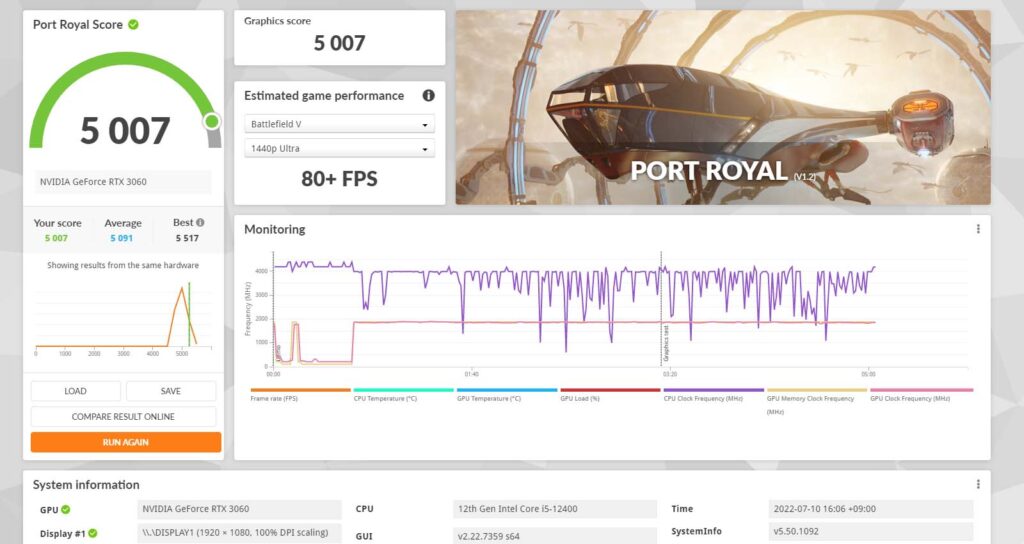
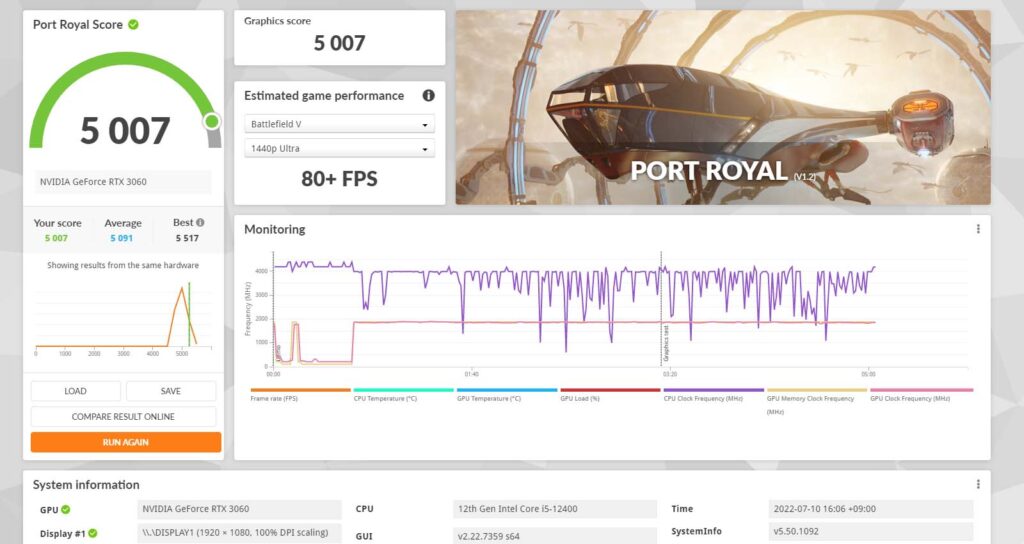
「Port Royal」はレイトレーシング性能を計測する最も重いベンチマークで、WQHD解像度。フレームレートは平均23.18fpsと厳しい結果に。
VRMarkのスコア
VRゲーム向けのベンチマーク「VRMark」で計測したスコア各種です。
| ベンチ | スコア |
|---|---|
| Orange Room | 上位17% 11200 |
| Cyan Room | 上位30% 8884 |
| Blue Room | 上位56% 2555 |
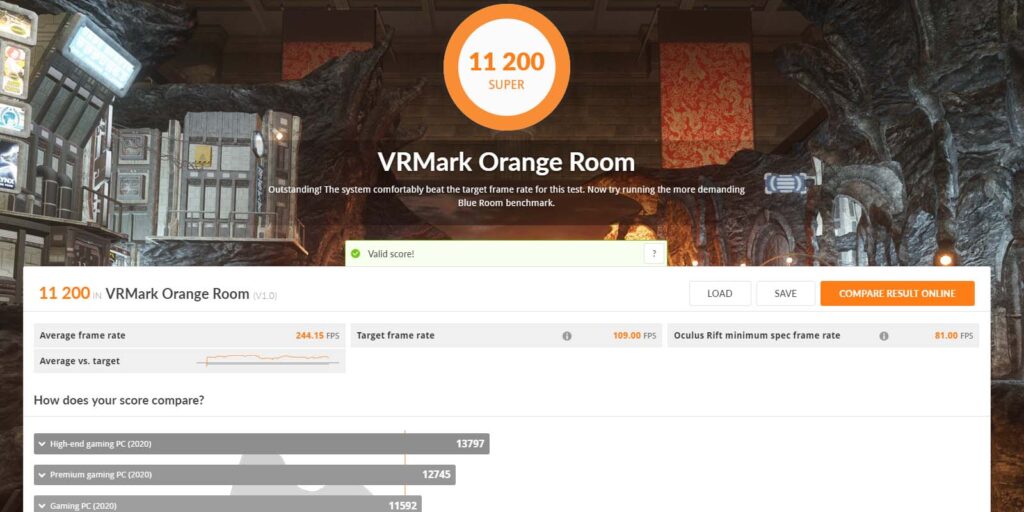
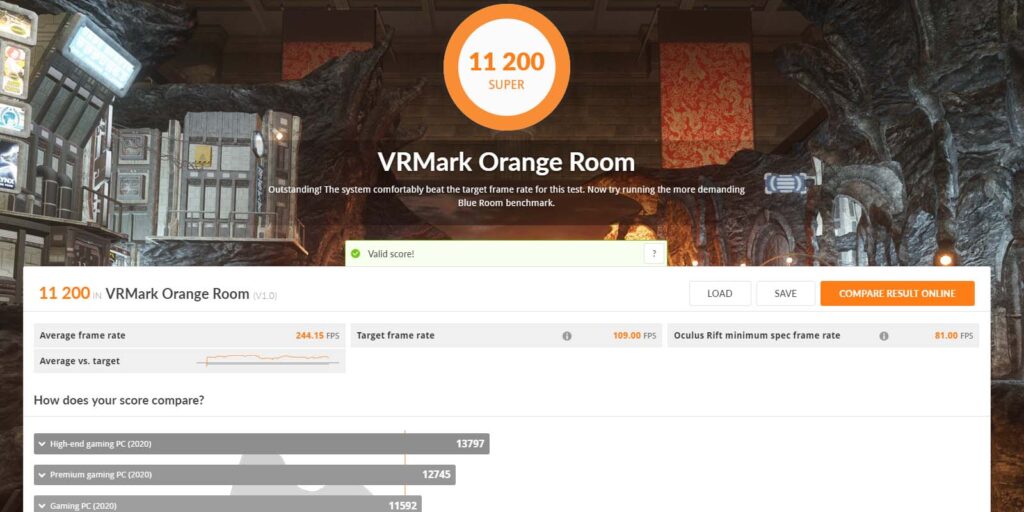
「Orange Room」はHTC ViveやOculus Riftで必要な推奨性能をテストするベンチマーク。平均244fpsをマークしとても快適です。
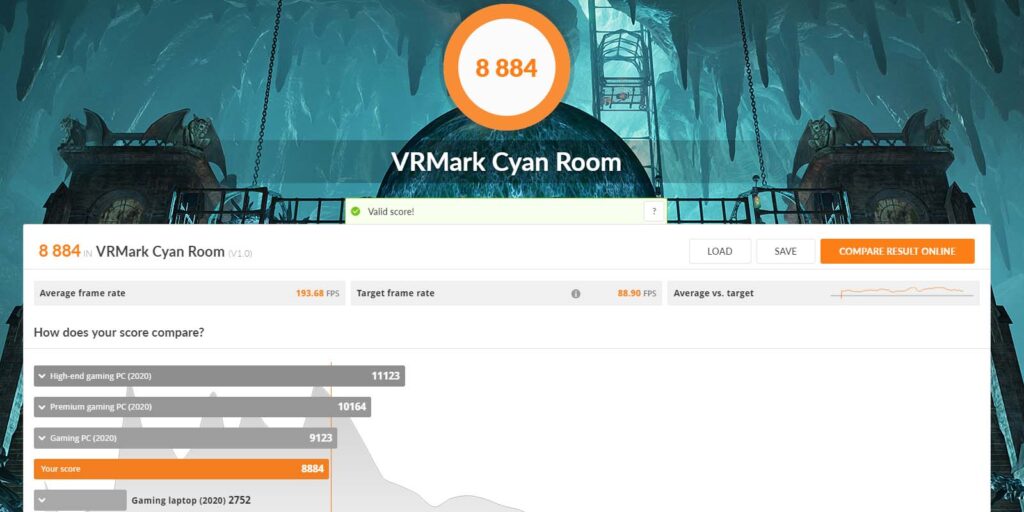
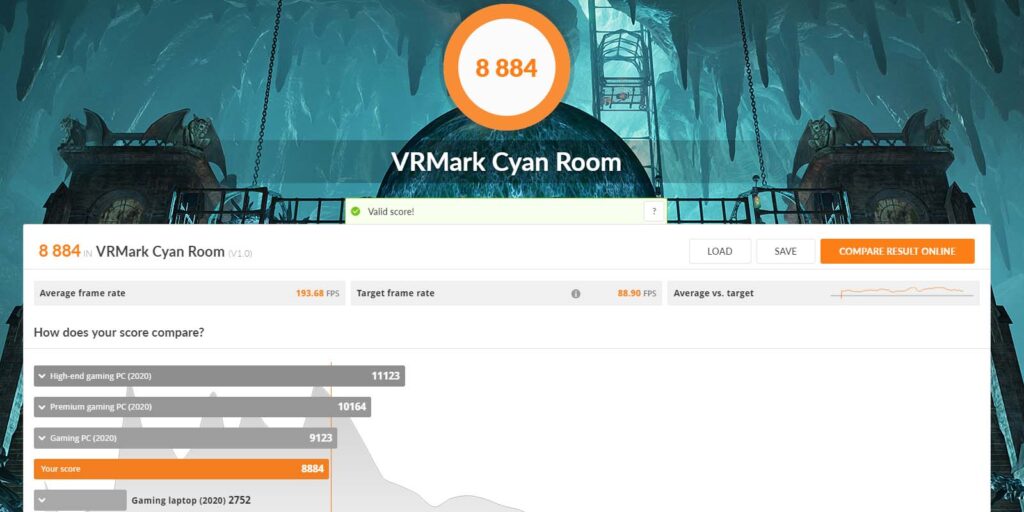
「Cyan Room」はDirectX 12用のベンチマークで、少し重いVRゲームの性能を評価します。結果は平均194fpsで、こちらもかなりのフレームレートを確保できています。
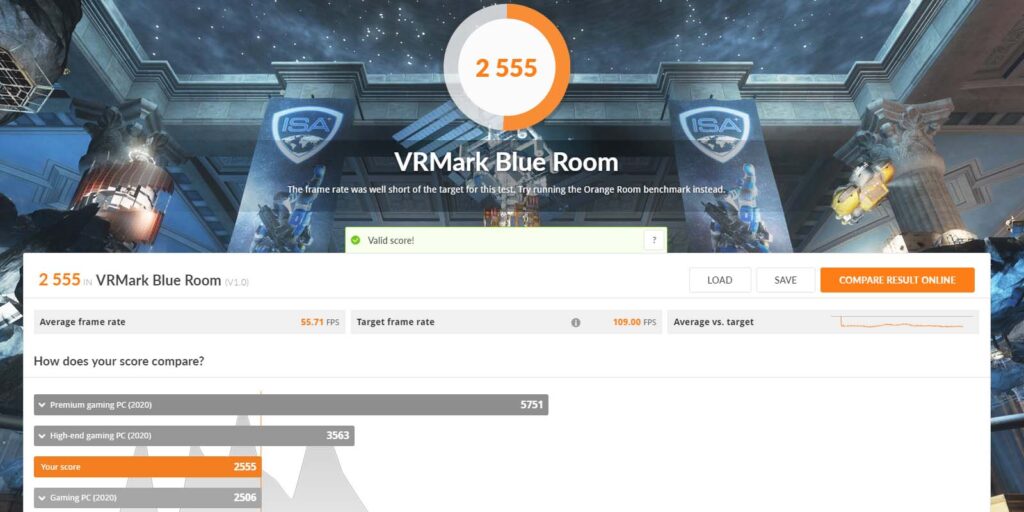
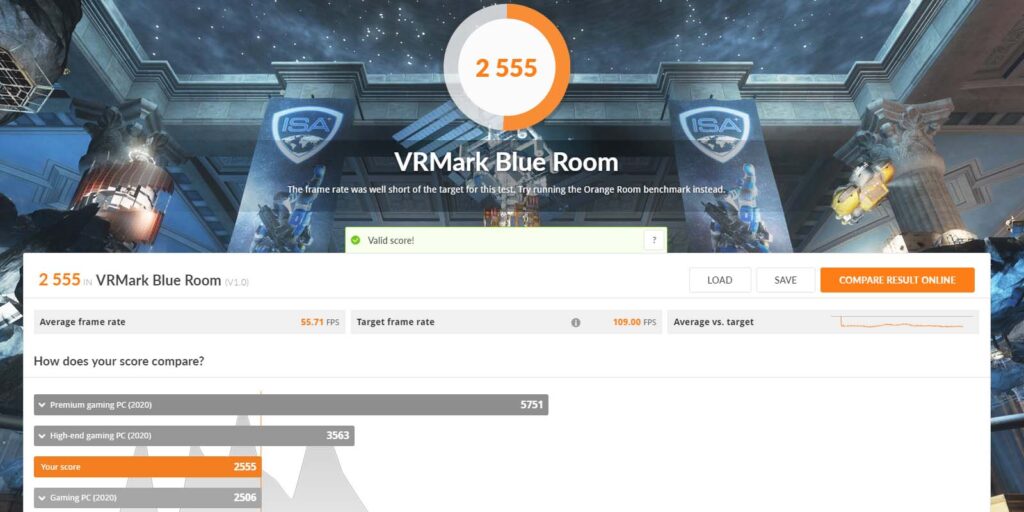
「Blue Room」は5K解像度の最も重い負荷テストを行います。平均55.71fpsとなり、やや重めな印象です。
PCMark10のスコア
様々なタスクでPCの性能をテストする「PCMark10」でのパフォーマンステスト結果です。
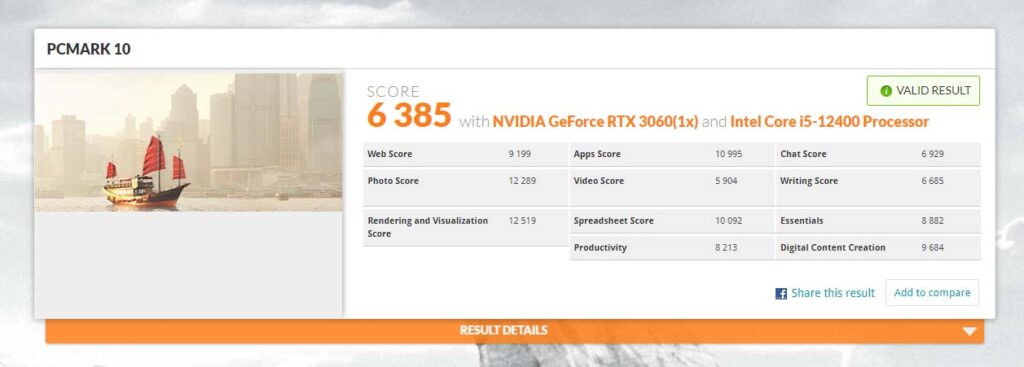
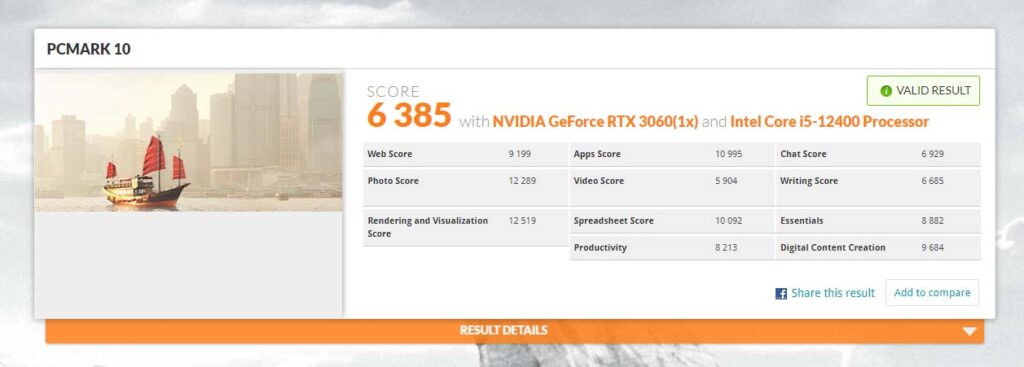
| ベンチ | スコア |
|---|---|
| Essentials | 8882 |
| Productivity | 8213 |
| Digital Content Creation | 9684 |
| トータルスコア | 上位23% 6385 |
各項目の説明
日常的な作業はもちろん快適ですし、ビデオ通話やメディア編集なども良好です。
Blenderのベンチマーク
無料の3DCGソフト「Blender」でベンチマークテスト。
| シーン | CPU | GPU |
|---|---|---|
| monster | 76.34 | 1155.07 |
| junkshop | 43.673 | 679.37 |
| classroom | 33.55 | 594.29 |
| スコア | 上位75% 153.63 | 上位22% 2452.90 |
CPUとGPUでそれぞれのシーンのレンダリング速度をスコア測定しています。
SSD
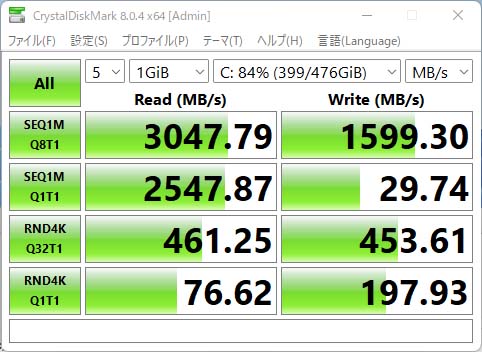
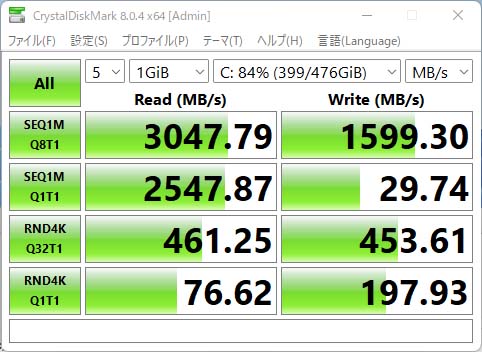
NVMe M.2で高速なSSD。読み込みは3047MB/s、書き込みは1599MB/sでした。
マザーボード自体はGen4 SSD対応ですが初期に搭載されているものはGen3で、スピードは普通くらいです。
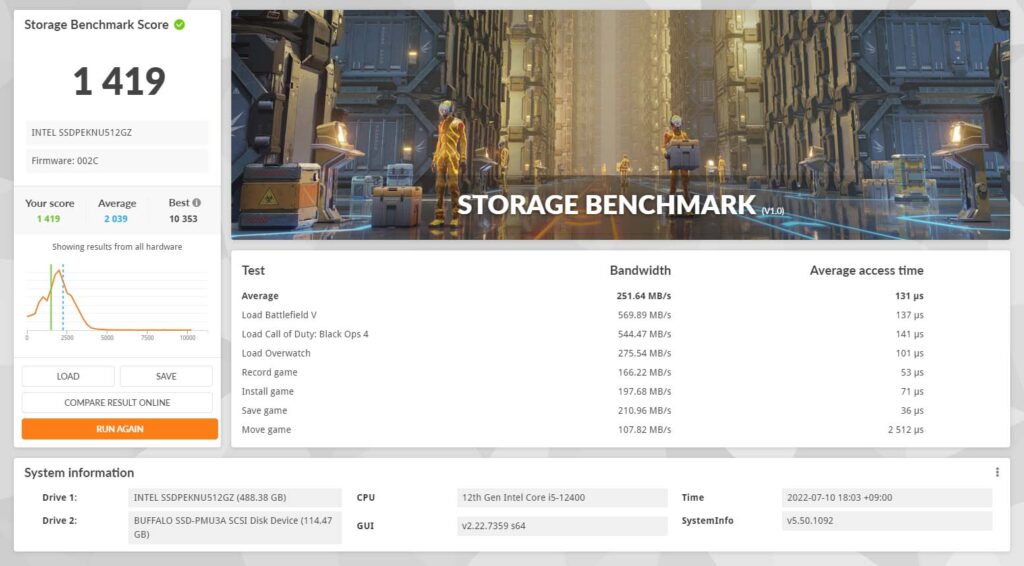
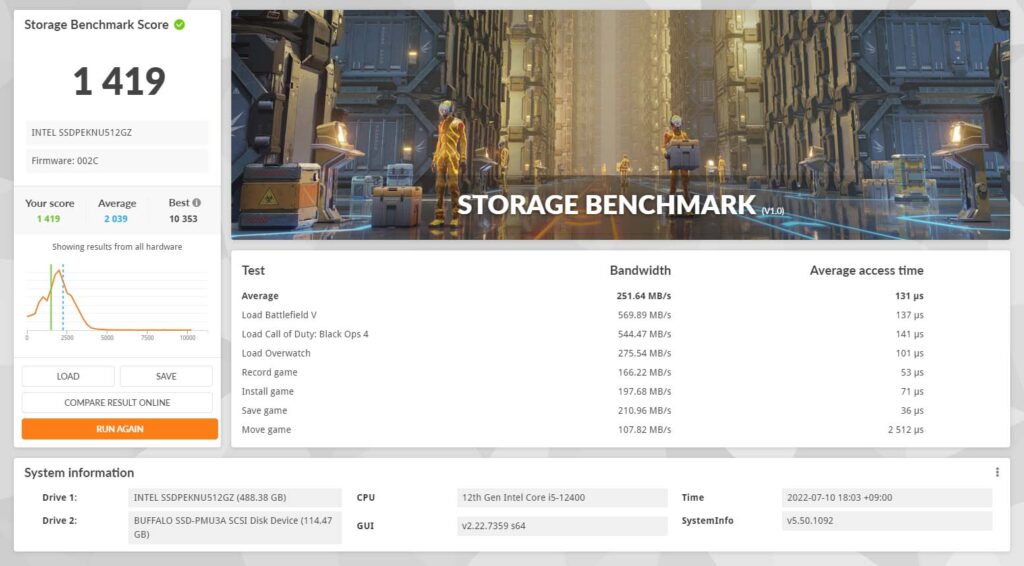
3DMarkでのストレージベンチマークは1419でした。
おすすめのカスタマイズ
購入時に行えるカスタマイズでおすすめなものです。
カスタマイズするなら
- SSDをGen.4対応のものへ
- 無線LAN追加
初期でついているSSDはGen.3ですが、本構成はGen.4の高速なSSDに対応しています。
OSがインストールされることもあってクローンすると割と面倒。最初からGen.4にした方が楽。ただし+10,000円強と値段は高め。
無線LAN+Bluetoothはアンテナがちょっと邪魔だけどあると後々便利なのでおすすめ。
レビューまとめ
まとめ
- レイトレ・DLSS対応
- 主要FPSで140fps以上確保
- 多くのゲームで安定したfps
- 場所をとらないミニタワー
- 出荷が爆速
- 4Kにはパワー不足
- SSDは普通クラス
Core i5-12400とRTX3060を搭載した「GALLERIA RM5C-R36![]()
![]()
多くのFPSゲームにおいて144Hz相当で快適なプレイが楽しめますし、グラフィックが重いシングルプレイヤー系でも70fps近く出ます。
144Hzモニターは比較的安価なので、240Hzや360Hzを目指すセットよりもコストをだいぶ抑えられます。
4Kまでは期待してないけどフルHD〜WQHDでそこそこのゲーミング性能やクリエイティブ作業をしたいなら良いモデルです。















